Benachrichtigungen auf Galaxy-Geräten kommen und gehen. Oder besser gesagt, sie kommen an und können manuell aus dem Notification Shade entfernt werden Eine Zwiebel oder wenn die begleitende Nachricht geöffnet/gelesen wird. Sie denken vielleicht, dass Benachrichtigungen, sobald sie weg sind, für immer weg sind. Und obwohl dies bis zu einem gewissen Grad zutrifft, bietet One UI eine Möglichkeit, Benachrichtigungen über eine Funktion mit dem Namen zu verfolgen „Benachrichtigungsverlauf.“ Hier erfahren Sie alles darüber.
Das Verfolgen Ihrer Benachrichtigungen kann von Vorteil sein, insbesondere in den seltenen Szenarien, in denen Sie möglicherweise sogenannte „Geisterbenachrichtigungen“ erhalten. Diese können als unsichtbare Benachrichtigungen bezeichnet werden, deren Eintreffen nur durch einen Benachrichtigungston und eine Vibration ohne die Benachrichtigung selbst gekennzeichnet wird. Geisterbenachrichtigungen treten selten und aus verschiedenen Gründen auf, aber wenn sie es tun, können sie Ihnen mehr Fragen als Antworten hinterlassen.
In jedem Fall kann es nützlich sein, Ihren Benachrichtigungsverlauf zu verfolgen, also aktivieren Sie diese Funktion wie folgt Samsung Gerät.
Aktivieren Sie den Benachrichtigungsverlauf in One UI
Um den Benachrichtigungsverlauf in One UI zu aktivieren, machen Sie die Institutionen App auf Ihrem Telefon, überprüfen Sie „Notiz,“ Typ „Erweiterte Einstellungen,“ gefolgt von „Benachrichtigungsverlauf“, und tippen Sie auf den Schalter ON.
Sie werden feststellen, dass die Liste leer ist, wenn Sie den Benachrichtigungsverlauf zum ersten Mal aktivieren. Mit anderen Worten, One UI beginnt mit der Verfolgung Ihrer Benachrichtigungen, sobald Sie die Funktion aktivieren. Umgekehrt, wenn Sie diese Funktion deaktivieren, wird Ihr Benachrichtigungsverlauf gelöscht. Sie können die Einträge im Benachrichtigungsverlauf nicht einzeln löschen.
Wenn Ihr Benachrichtigungsverlauf ausgefüllt ist, können Sie auf eine Benachrichtigung tippen und halten, um weitere Optionen anzuzeigen. Diese Optionen variieren von einer Anwendung zur anderen. Aber im Allgemeinen erlauben sie Ihnen, bestimmte Benachrichtigungseinstellungen pro App zu ändern, App-Symbolabzeichen für die App zu aktivieren oder zu deaktivieren, die mit der ausgewählten Benachrichtigung verknüpft ist, und so weiter. In derselben Liste können Sie auch ganz nach unten scrollen, um zu sehen, welche Apps in den letzten 24 Stunden Benachrichtigungen an Ihr Galaxy-Gerät gesendet haben. Diese Kategorien können für weitere Details erweitert werden.

Hardcore-Musikfanatiker. Food-Evangelist. Freiberuflicher Spieler. Wannabe-Schriftsteller. Wegbereiter der Popkultur. Lebenslanger Unternehmer. Reise-Guru.








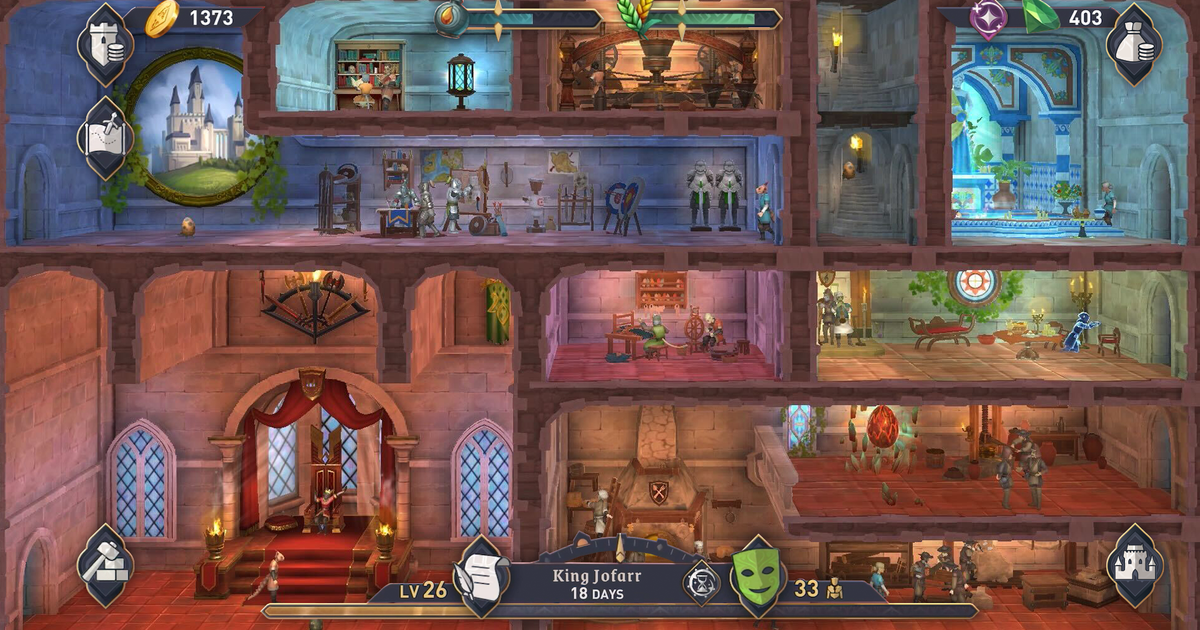









+ There are no comments
Add yours